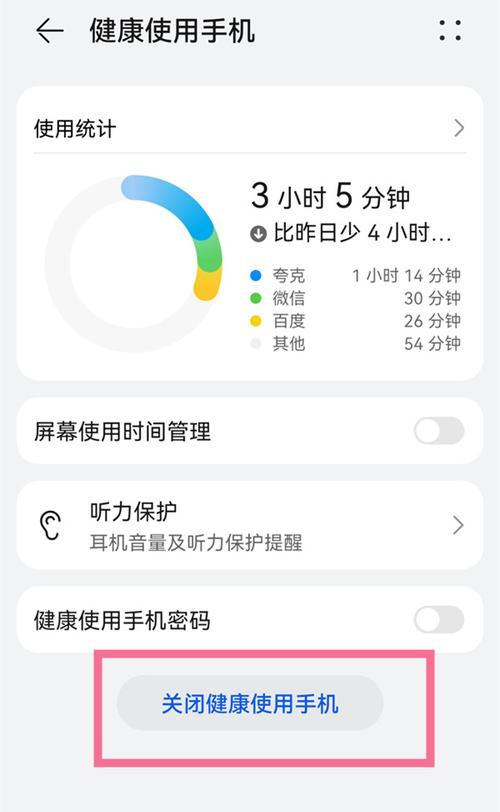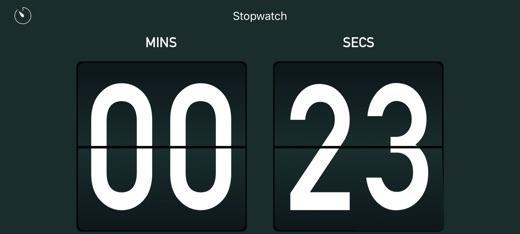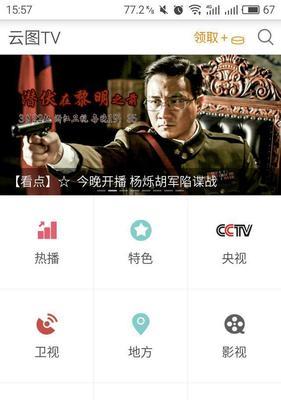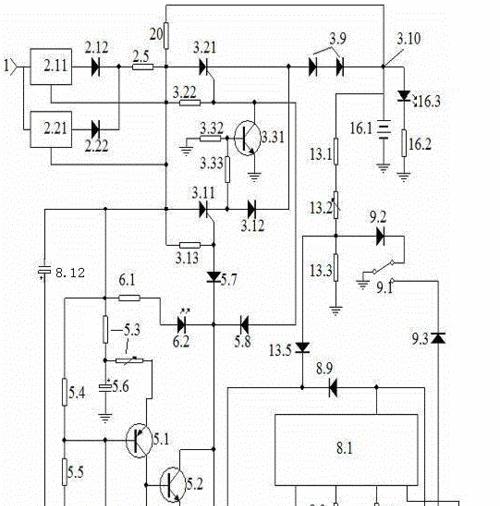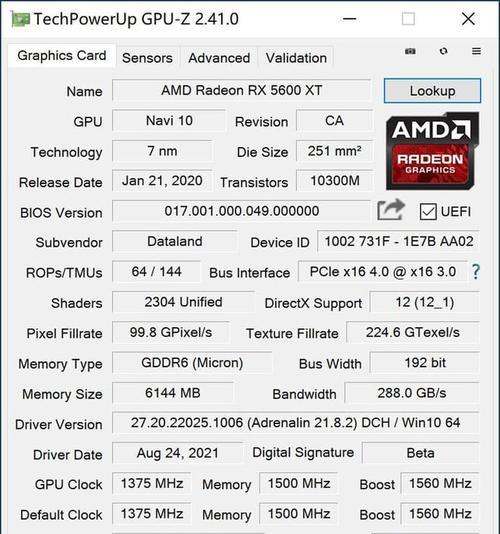解决WLAN未启用DHCP的方法(通过手动配置IP地址和网络参数来解决问题)
在一些特定情况下,我们可能需要手动配置WLAN的IP地址和网络参数,而不依赖于DHCP自动分配。本文将介绍解决WLAN未启用DHCP的方法,帮助用户手动配置IP地址和网络参数以正常连接网络。
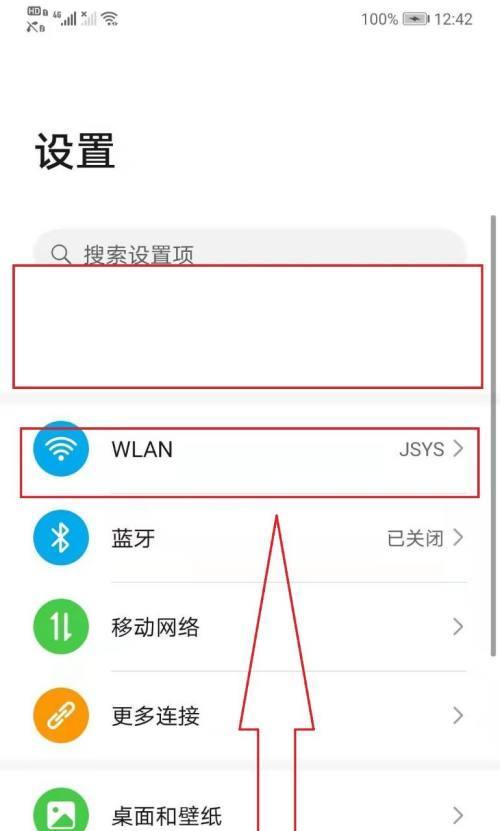
标题和
1.确认网络设备:确保您的网络设备(如路由器、无线网卡)支持手动配置IP地址和网络参数。
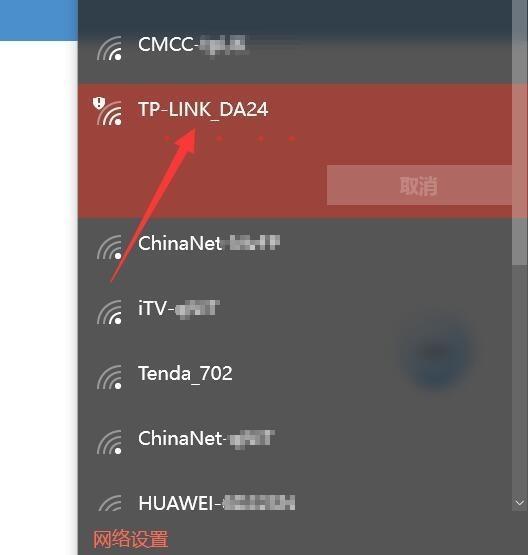
2.获取本机IP地址:在计算机上打开命令提示符,输入“ipconfig”命令,查找到当前连接的无线网卡的IP地址。
3.确定子网掩码:查找并记录当前连接的无线网卡的子网掩码。
4.获取默认网关:在命令提示符中输入“ipconfig”命令,找到默认网关的IP地址。
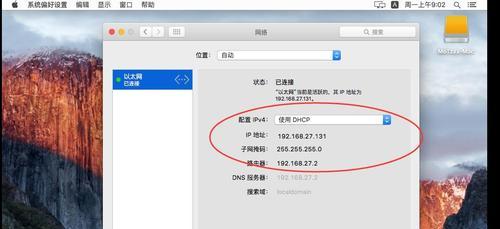
5.查找DNS服务器地址:在命令提示符中输入“ipconfig/all”命令,查找并记录DNS服务器的IP地址。
6.打开网络适配器设置:在控制面板中找到“网络和共享中心”,点击“更改适配器设置”。
7.右击无线网卡,选择“属性”,在弹出窗口中找到“Internet协议版本4(TCP/IPv4)”。
8.设置手动IP地址:在弹出窗口中选择“使用下面的IP地址”,输入前面记录的IP地址。
9.设置子网掩码:在相同窗口中,输入前面记录的子网掩码。
10.设置默认网关:在相同窗口中,输入前面记录的默认网关。
11.设置DNS服务器地址:在相同窗口中,选择“使用下面的DNS服务器地址”,输入前面记录的DNS服务器地址。
12.点击“确定”按钮保存设置,关闭所有打开的窗口。
13.重新连接无线网络:在任务栏中找到无线网络图标,选择您要连接的网络,输入密码,点击连接。
14.检查网络连接:等待一段时间后,打开浏览器,访问任意网站,确认网络连接正常。
15.定期检查配置:由于手动配置IP地址和网络参数需要一定的维护工作,建议定期检查配置是否仍然适用于您的网络环境。
通过以上方法,您可以成功解决WLAN未启用DHCP的问题,并手动配置IP地址和网络参数来连接网络。请记住,手动配置需要一定的技术知识和维护工作,定期检查配置以确保网络连接正常。
版权声明:本文内容由互联网用户自发贡献,该文观点仅代表作者本人。本站仅提供信息存储空间服务,不拥有所有权,不承担相关法律责任。如发现本站有涉嫌抄袭侵权/违法违规的内容, 请发送邮件至 3561739510@qq.com 举报,一经查实,本站将立刻删除。
- 站长推荐
-
-

如何在苹果手机微信视频中开启美颜功能(简单教程帮你轻松打造精致自然的美颜效果)
-

解决WiFi信号不稳定的三招方法(提高WiFi信号稳定性的关键技巧)
-

微信字体大小设置方法全解析(轻松调整微信字体大小)
-

提升网速的15个方法(从软件到硬件)
-

如何更改苹果手机个人热点名称(快速修改iPhone热点名字)
-

解决Mac电脑微信截图快捷键失效的方法(重新设定快捷键来解决微信截图问题)
-

如何在手机上显示蓝牙耳机电池电量(简单教程)
-

解决外接显示器字体过大的问题(调整显示器设置轻松解决问题)
-

科学正确充电,延长手机使用寿命(掌握新手机的充电技巧)
-

找回网易邮箱账号的详细教程(快速恢复网易邮箱账号的方法及步骤)
-
- 热门tag
- 标签列表